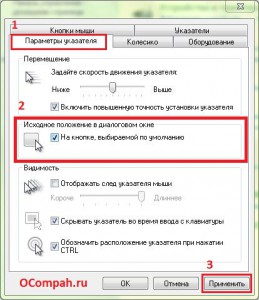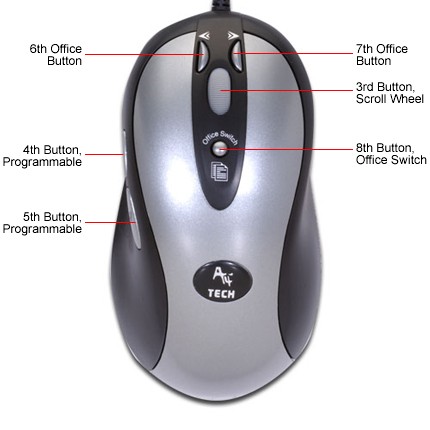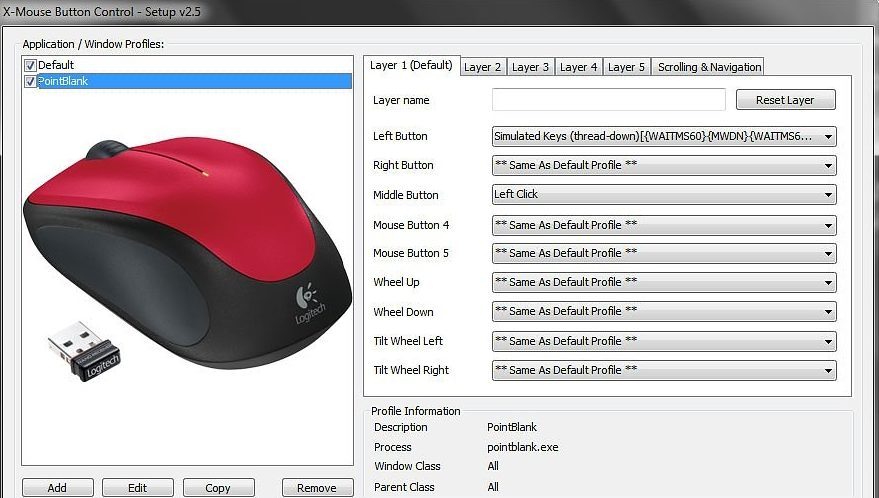На мышке 6 кнопок для чего
Боковые дополнительные кнопки у мышки: для чего нужны и их возможности
Всем привет! С момента изобретения компьютерной мыши, Дугласом Энгельбаром, этот претерпел значительные трансформации: корпус давно не делают деревянным, да и кнопок не одна, а больше.
Иногда гораздо больше – для навороченных геймерских манипуляторов, даже 20 дополнительных кнопок не предел. Кому-то это может показаться излишеством, однако те, кто приобретает такие устройства, знают, для чего им это и используют их по максимуму.
Сегодня мы разберем, для чего нужны кнопки сбоку на мышке, как они правильно называются, как их отключить и почему они могут не работать.
Как называются боковые клавиши мышки
Как ни странно, никакого уникального названия эти кнопки не имеют: они так и называются — дополнительные. Немного странно для компьютерной техники, ведь в этой сфере любят давать собственные названия абсолютно всему, даже при отсутствии такой необходимости.
Операционная система распознает эти кнопки как MouseButton4 и MouseButton5. Такие же идентификаторы могут отображаться в настройках программ или игр. Если кнопок на игровой мышке больше, соответственно, их порядковые номера возрастают.
Некоторые специализированные утилиты для записи скриптов или макросов, определяют их как XButton1 и XButton2.
Иногда такую клавишу ошибочно принимают за переключатель режима подсветки, так как на разных DPI подсветка работает по-разному – у девайсов, где есть такая «фича».
Назначение прочих кнопок сверху, зависит уже от задумки конструктора. Например, это может быть кнопка полного отключения подсветки или отключения питания у беспроводной мышки, для экономии заряда батареек.
В последнем случае – не слишком мудрое конструкторское решение, так как эту кнопку можно случайно задеть в самый неподходящий момент.
Назначение дополнительных кнопок
Две или три дополнительных кнопки – отнюдь не излишество, как это может показаться. Как правило, одна из трех дополнительных кнопок будет переключать DPI. Однако владелец шестикнопочной мыши может и не догадываться, для чего остальные две.
Используются они в браузере для переходов вперед и назад по ссылкам. Удобно, например, если вы погрузились в Википедию или Лурк с их многочисленными гиперссылками, по которым постоянно перемещаетесь.
Такие клавиши позволяют быстрее выполнять навигацию. Это не значит, что без дополнительных вообще не обойтись: они попросту дублируют кнопки «вперед» и «назад» в самом браузере.
В прочих программах, кроме браузера, эти «нажималки» по умолчанию почти не используются. Я, например, вот так навскидку не могу вспомнить ни одной софтины (а юзал я их немало), где они не только используются, но были бы хоть немного востребованы.
Если вы знаете такой софт, жду ваших комментариев по этому поводу.
Дополнительные возможности боковых клавиш

Согласитесь, ведь неплохо иметь две или больше дополнительные кнопки, на которые можно «навесить» наиболее востребованные функции. На мой взгляд, это гораздо удобнее, чем пытаться нащупать соответствующую клавишу на клавиатуре.
Кроме того, если вы играете в многопользовательскую игру в дружном клане, то, скорее всего, пользуетесь голосовой связью. Согласно моему опыту, на одну из боковых кнопок удобно назначить активацию микрофона, чтобы использовать технологию push-to-talk, а не активацию голосом.
Как на мыши активировать доп. кнопки
Никакой дополнительной активации для использования четвертой и пятой выполнять не нужно. Они активированы по умолчанию, в чем легко убедиться, запустив любой браузер.
Если же вы используете многокнопочную мышку, клавиши обычно тоже активированы, но им могут быть не назначены функции. Проще всего сделать это в игровом клиенте, изменить настройки и назначив действие на каждую клавишу, которую вы собираетесь использовать.
Однако игровой клиент иногда может не распознавать дополнительные нажималки. В этом случае рекомендую воспользоваться фирменным ПО, которое обычно поставляется в комплекте с многокнопочным манипулятором.
Если же такой утилиты нет, можно установить универсальную программу Macros Effect, которая распознает большинство современных моделей мышек и умеет записывать макросы.
Почему не работают боковые
В большинстве случаев, причиной является физический дефект. Инструментарий Windows позволяет настроить только левую и правую кнопки. 
Однако не забывайте, что причиной могут быть и банальные глюки прикладного ПО, игрового клиента и самой Винды. Если после перезагрузки ОС, боковые нажималки по-прежнему не работают – значит, они таки сломаны.
Как отключить боковые кнопки
Так как используются они преимущественно в браузере, то необходимость в их отключении возникает редко. Если окно браузера неактивно, боковые клавиши на него не влияют, выполняя те функции, которые вы им назначили. Мне, например, непонятно, зачем и для чего вообще это делать – могут же понадобиться в любой момент.
Так как в настройках Windows отключение «дополнительных» не предусмотрено, единственный доступный юзеру способ – физическое устранение. Для этого необходимо разобрать мышку, открутив несколько винтов, после чего аккуратно оторвать ведущий к этим кнопкам провод.
Именно аккуратно, затем заизолировать оголенный конец и зафиксировать. Высока вероятность, что эти кнопки вам, все-таки понадобятся и вы решите припаять их обратно.
Альтернативный вариант – ничего не отпаивать, а демонтировать сам блок дополнительных клавиш и зафиксировать его внутри корпуса мышки. Однако возможность такого технического решения зависит от конструкционных особенностей конкретного девайса.
Вот, собственно, и все. Также советую ознакомиться с публикациями о стоимости игровых мышек и про обзор лучших беспроводных мышек для покупки.
Буду признателен всем, кто расшарит этот или другие посты в социальных сетях. До завтра!
Зачем боковые кнопки на мышке
Разнообразие функций кнопок для мышек огромно, но далеко не все знают, для чего они нужны.
Зачем нужны боковые кнопки на мышке

Если вы покупаете устройство с дополнительными клавишами сбоку, подумайте, какую функцию, наиболее часто используемую вами, они будут выполнять. Вы можете задать любую задачу, будь то обычное перелистывание изображений, работа с документами, сайтами или помощь только в игре. Конечно же, лучше прочитать инструкцию и убедиться в том, что именно данная модель вам подходит.
Как настроить боковые кнопки на мышке
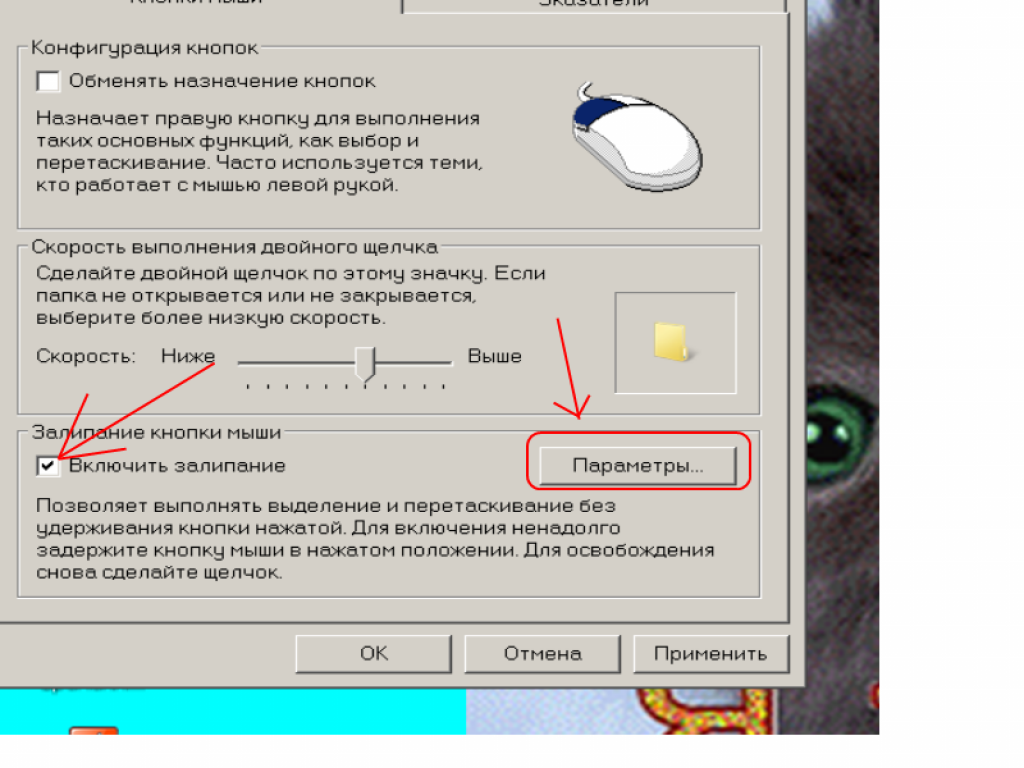
Также вы можете найти всё необходимое для скачивания в системе Windows. Центр обновления пришлёт вам возможные установки драйверов, а далее в настройках легко можно будет выбрать нужные функции. Огромное количество программ придумано для нашего с вами удобства при использовании мышки, их всех легко найти в свободном доступе.
Мышь с клавишами, несомненно, очень полезная вещь. Если подобрать и настроить важные функции, то вы не пожалеете о её приобретении.
Для чего нужны кнопки на компьютерной мыши
Системный администратор сети MiSNet
На различных компьютерных мышках есть разные дополнительные возможности, о которых не все пользователи знают. Чаще это относится к устройствам, ориентированным на геймеров, но и на простых мышках иногда присутствуют дополнительные кнопки. В этой статье разберем часто встречающиеся боковые кнопки на месте большого пальца и кнопку под колесиком.
1. Боковые кнопки
К стандартным функциям таких кнопок (чаще их от двух и более) относится переходы по вкладкам браузера, замена клавиш вперед/назад, перелистывание фотографий и т.д. Основная возможность их – бинды. Бинд – это просто привязка определенной функции к клавише любого средства ввода. То есть боковые кнопки можно назначить, например, на функции копирования и вставки текста соответственно, если это вам будет полезно. Чаще их потенциал раскрывается в видеоиграх: назначив какую-либо способность в игре на боковую кнопку, не придется больше отрывать пальцы с клавиатуры, чтобы нажать нужную клавишу. В играх это легко можно сделать в настройках управления, а назначение системных функций происходит уже с помощью стороннего софта.
2. Кнопка под колесом
Данная особенность также отсутствует на офисных мышках, но есть на многих, что называется, «подороже». Отвечает она за DPI (Dots Per Inchs), то есть за расстояние, на которое перемещается указатель за одинаковые перемещения. То есть, чувствительность – она настраивается в панели управления. А с помощью этой кнопки ее можно изменить нажатием на нее. Различные модели имеют разное количество режимов: чаще 2-3. Также и изменяется скорость на разные промежутки. Проверить можно, нажав один раз и посмотрев на изменения в скорости перемещения курсора. Ничего страшного от нажатия не произойдет, всегда можно вернуться в то положение, на котором была установлена чувствительность ранее. Если совсем потерялись, просто настройте чувствительность в панели управления.
9 секретов компьютерной мыши, о которых должен знать каждый

Колесико мыши.
С колесом мыши знакомы все, с помощью него очень удобно листать страницы, отпускать и поднимать текст и т.д. Но колесико мыши обладает и другими удобными функциями, некоторые из них перечислены ниже:
Быстрое выделение.
Если щелкнуть на любое слово два раза, оно выделиться, а если щелкнуть три раза, то выделиться весь абзац, что тоже позволяет значительно быстрее выделить нужный текст.
Клавиша Shift и компьютерная мышь.
Очень удобно использовать данную функцию если нужно выделить большой текст, а ждать прокрутку скроллинга пока все это выделиться не охота, ведь при выделении текста мышь очень долго опускается, тогда достаточно просто нажать курсором в том месте с которого нужно выделить текст, далее удерживать клавишу Shift и нажать в конце текста, все выделиться сразу и ждать не нужно.
Клавиша Alt и компьютерная мышь.
Дополнительный совет: Удерживая клавишу Alt во время перетаскивания и выделения текста в текстовом редакторе, позволит Вам выборочно выделять текст. Это может быть полезно, если текст в столбце.
Клавиша Ctrl и компьютерная мышь.
Боковые кнопки на мышке.
На некоторых компьютерных мышках есть боковые кнопки, которые могут быть запрограммированы под определенную функцию, их можно изменять, а что ставить решать Вам, главное сделать работу за компьютером с этими кнопками еще удобнее.
Исходное положение в диалоговом окне.
Данная функция удобна, если используется много диалоговых окон, т.е. частое их использование, например, нужно согласиться или отказаться с какими то изменениями (Ок/Отмена), то включив данную функцию, курсор автоматически будет перемещен на кнопку «Ок», «Принять» и т.д. при выходе диалогового окна, от Вам лишь требуется нажатие, перемещать мышь уже не нужно.
Управление окнами с помощью мыши.
Собственный курсор.
Думаю эти секреты компьютерной мыши помогут Вам сделать работу за компьютером более удобной, ведь функции теперь увеличатся, которые можно выполнять с помощью мышки.
Как называются боковые кнопки на мышке

Как называются и зачем нужны боковые кнопки мыши
Называются они так — XButton1 (четвёртая кнопка мыши, расположенная сбоку сверху) и XButton2 (пятая кнопка мыши, расположенная сбоку снизу). Боковые кнопки мышки используются:
ВАЖНО! По стандарту боковые клавиши компьютерной мыши выполняют функцию навигации по страницам браузера Microsoft Internet Explorer (только в нём, и никаком другом больше).
Как настроить боковые кнопки мышки
Если ваше устройство имеет таковые, то автоматически за ними будут зафиксированы функции по умолчанию. Тем пользователям, которых не устраивает стандартное назначение клавиш, можно перепрограммировать их, назначив кнопкам выполнение требующихся функций самостоятельно.
Есть несколько способов для перенастройки мыши:
Теперь компьютерная мышь настроена в соответствии с предпочтениями пользователя для удобства и комфорта при работе с ПК.